Docker容器部署初学01
作者:小教学发布时间:2023-09-29分类:程序开发学习浏览:182
Docker容器就是个虚拟机,如果你不知道什么是虚拟机,那Docker就是在你的操作系统上,复制了一份独立成一个小国家,五脏俱全,可以运行你的全部程序和环境。轻便微小,方便,代替了VM虚拟机的位置,本质上复制了一份linux的系统函数库,函数库可以让用户基于linux内核、引擎访问硬件。而且有意思的是,这一份函数库,能在任何操作系统上运行,windows、linux、any玩!
以简单的方式为您解释如何从GitHub下载一个项目并使用Docker进行部署!😊我用的是windows操作系统!
Overview of the get started guide | Docker Docs强烈建议阅读官方教程
步骤1: 下载项目
1. 打开您的浏览器并前往GitHub网站。
2. 在GitHub的搜索栏中输入您要下载的项目名称。
3. 找到项目后,点击项目的名称进入项目页面。
步骤2: 复制项目链接
1. 在项目页面,点击右上角的绿色按钮,上面写着 "Code"。
2. 在弹出的菜单中,点击 "HTTPS" 以获取项目的链接。复制该链接。
步骤3: 在本地计算机上克隆项目
1. 打开您的终端或命令提示符(Windows用户)。
2. 导航到您希望将项目保存的文件夹。
3. 在终端中运行以下命令,将项目克隆到您的计算机(将链接替换为您复制的链接):
git clone <项目链接>
例如:
git clone https://github.com/yourusername/yourproject.git
步骤4: 使用Docker部署项目
1. 确保您已经安装了Docker。如果没有安装,请根据您的操作系统安装Docker(参考Docker官方文档)。
windows系统安装桌面工具即可Docker Desktop Installer.exe
链接:https://pan.baidu.com/s/1SekqrG4RRnw_4j9qDXMl4g?pwd=vk2f
提取码:vk2f
Linux 系统的话用一些命令安装。
2. 进入刚刚克隆的项目文件夹:
linux系统:
cd yourprojectwindows系统,就通过系统自己打开就行!
3. 在项目文件夹中,通常会有一个名为 `Dockerfile` 的文件,该文件用于定义Docker容器的配置。如果没有,请查看项目文档以了解如何使用Docker。
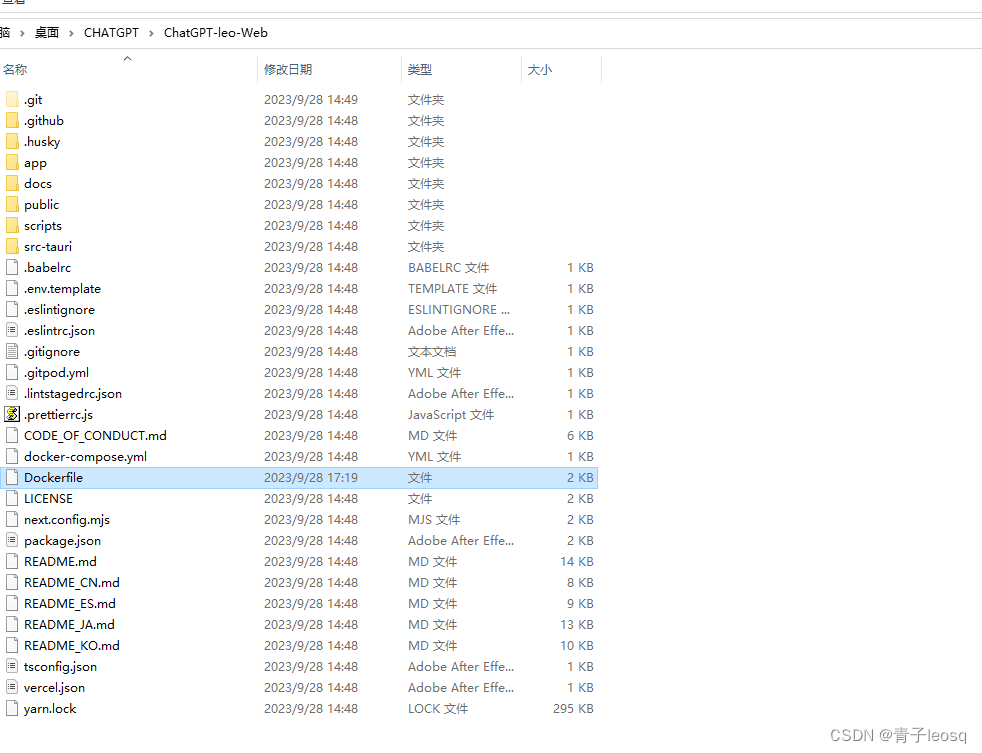
然后打开(用记事本什么随便notepad++)进行内容编辑
# syntax=docker/dockerfile:1
FROM node:18-alpine
WORKDIR /app
COPY . .
RUN yarn install --production
CMD ["node", "src/index.js"]
EXPOSE 30004. 使用以下命令构建Docker镜像(将 `<镜像名称>` 替换为您想要的名称):
如是windows系统:在项目目录按住Shift+鼠标右键打开shell命令终端窗口输入创建镜像命令: docker build -t <自己拟定一个英文名字> .
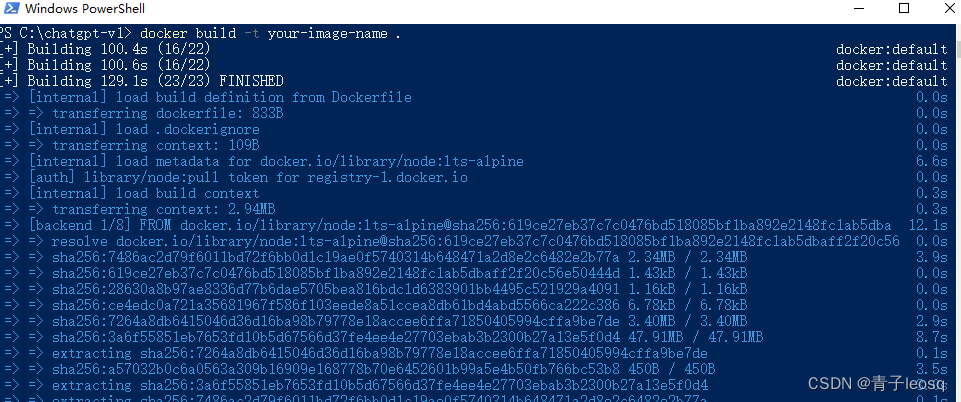
5. 构建完成后,可以使用以下命令运行Docker容器:
docker run -p <端口号>:<容器端口号> <镜像名称>
例如:
docker run -p 8080:80 myprojectimage
现在,您的项目应该在Docker容器中运行,并且可以通过浏览器访问 `http://localhost:8080` 进行访问!。😄
下面是第二个备选教程===================
-
创建 Dockerfile:
在项目根目录中创建一个名为Dockerfile的文件(无文件扩展名)。Dockerfile 是一个包含用于构建 Docker 镜像的指令的文本文件。 -
编辑 Dockerfile:
使用文本编辑器打开Dockerfile并添加以下内容,将<your-image-name>替换为您选择的镜像名称:
FROM ubuntu:18.04 | |
MAINTAINER Your Name <your.email@example.com> | |
RUN apt-get update | |
RUN apt-get install -y <your-package-name> |
如果您需要安装其他软件包,请将 <your-package-name> 替换为所需的软件包名称,并修改 RUN apt-get install -y 语句。
- 构建 Docker 镜像:
在项目目录中打开命令行或终端,运行以下命令以构建 Docker 镜像:
docker build -t <your-image-name> .
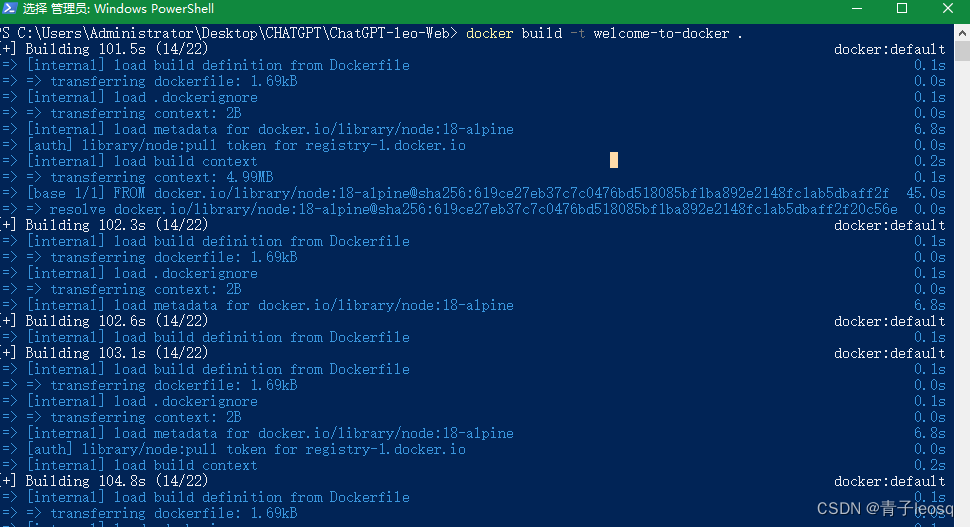
这将在当前目录中创建一个新的 Docker 镜像,并将其标记为 <your-image-name>。
- 将镜像推送到 Docker Hub:
如果您希望在 Docker Hub 上公开镜像,需要注册一个 Docker 帐户并登录。然后,运行以下命令将镜像推送到 Docker Hub:
docker push <your-image-name>
运行 Docker 容器:
现在,您已经创建并推送了 Docker 镜像,可以运行容器了。在项目目录中打开命令行或终端,运行以下命令:
docker run -it --rm --name <your-container-name> <your-image-name>
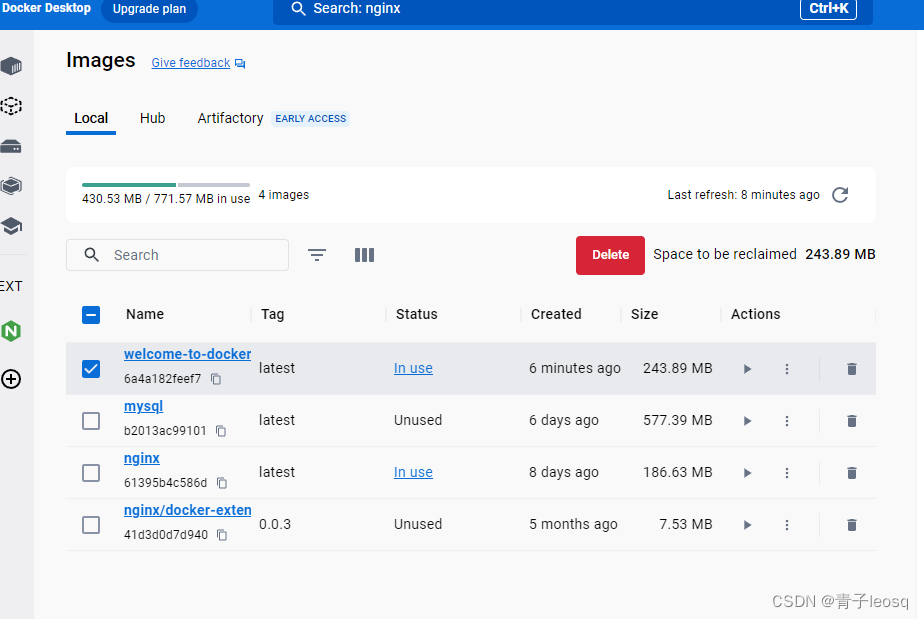
这将创建一个新的 Docker 容器,并运行 <your-image-name> 镜像。<your-container-name> 是您为容器指定的名称,--rm 参数表示在容器退出时自动删除它,--name 参数允许您为容器指定一个名称。
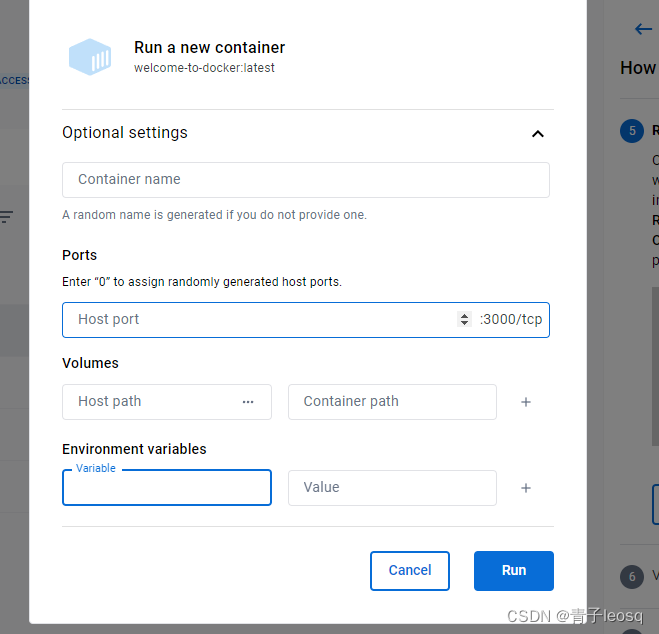
完成以上步骤后,您已经成功从 GitHub 上部署了别人的项目到 Docker。现在,您可以根据需要对项目进行修改和运行。
- 程序开发学习排行
- 最近发表


